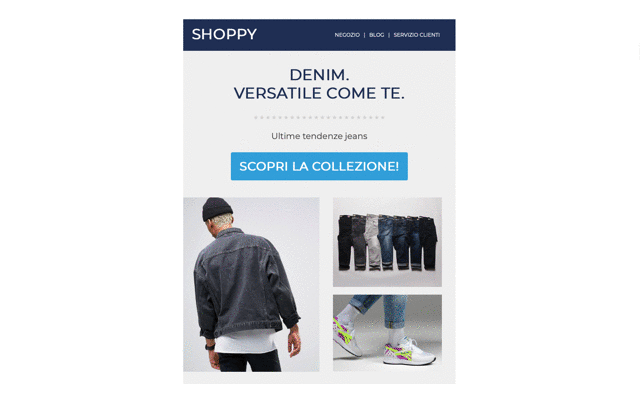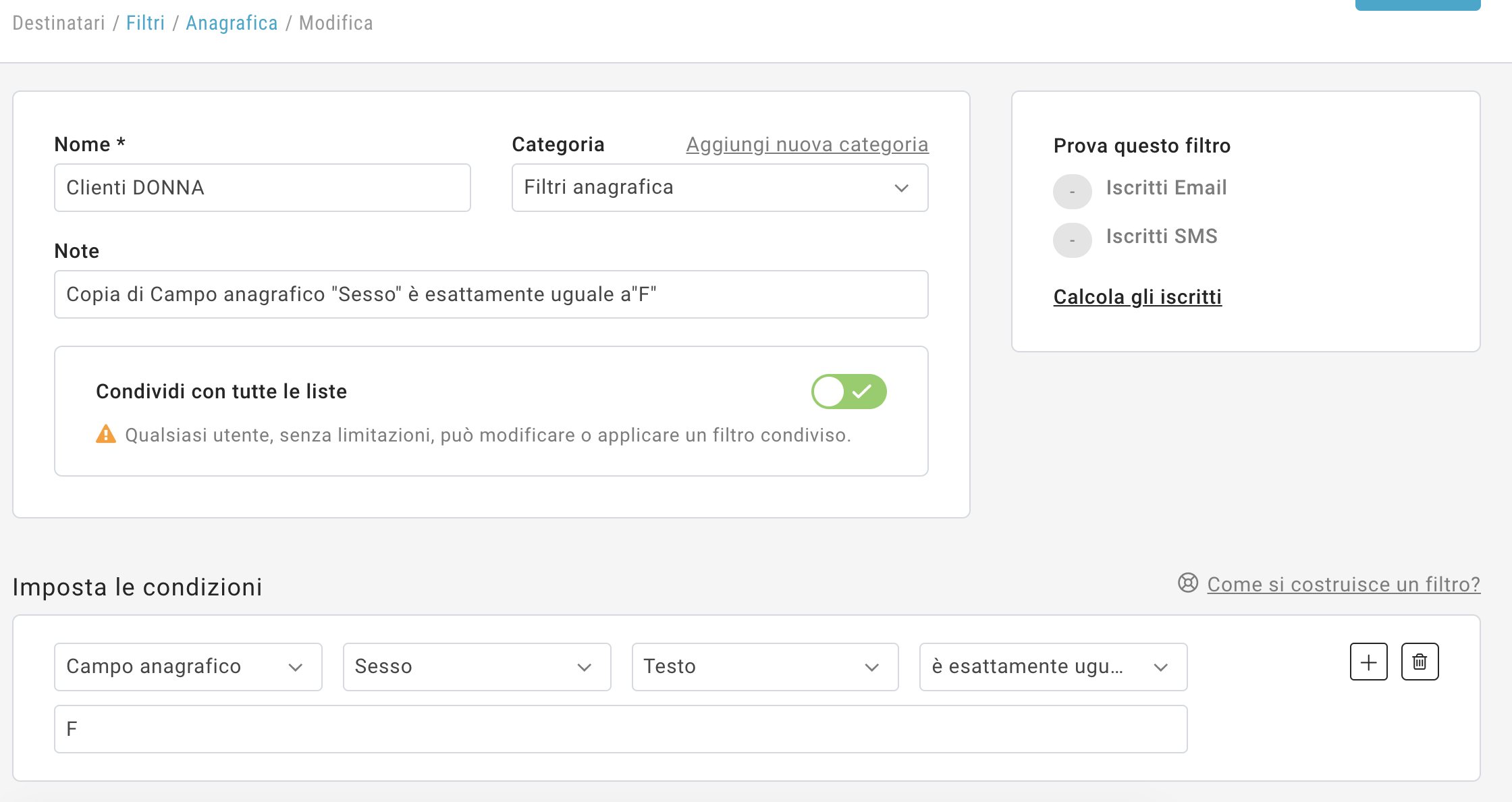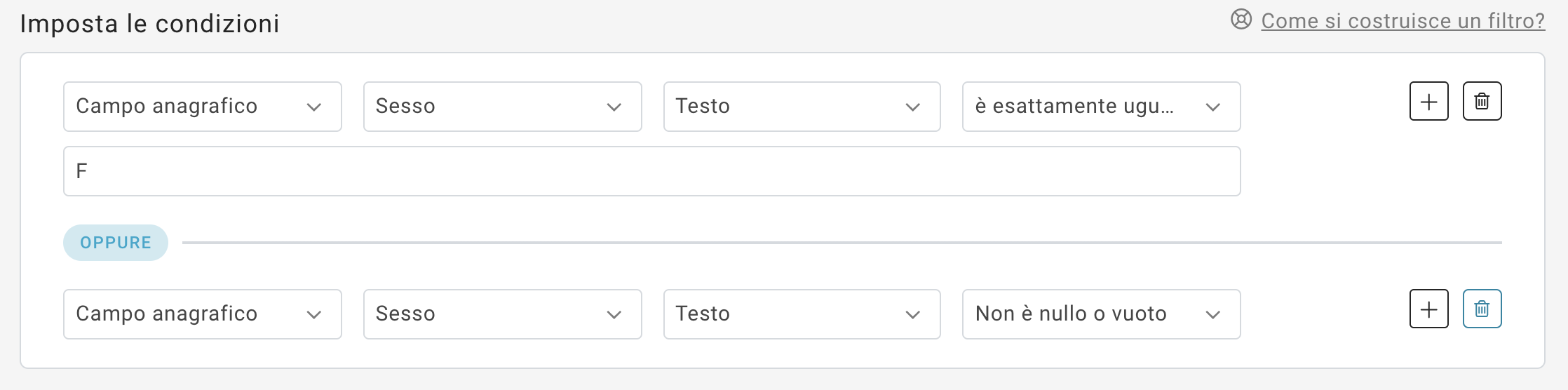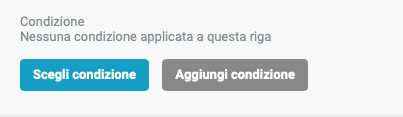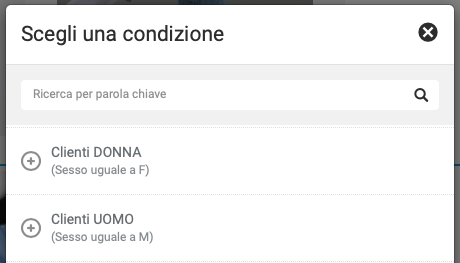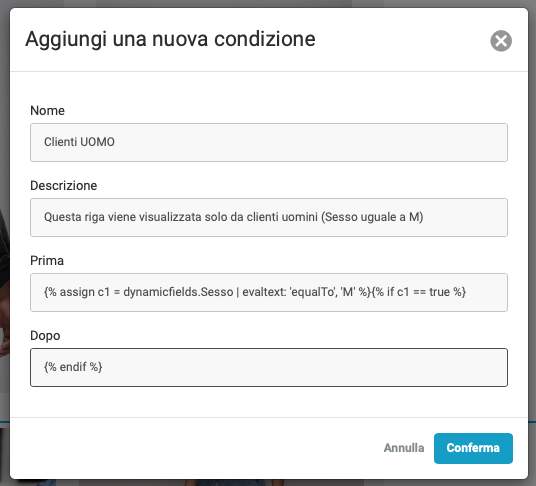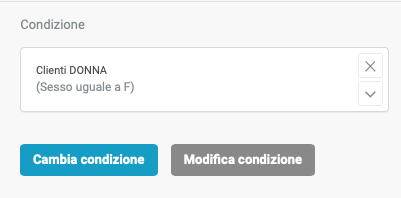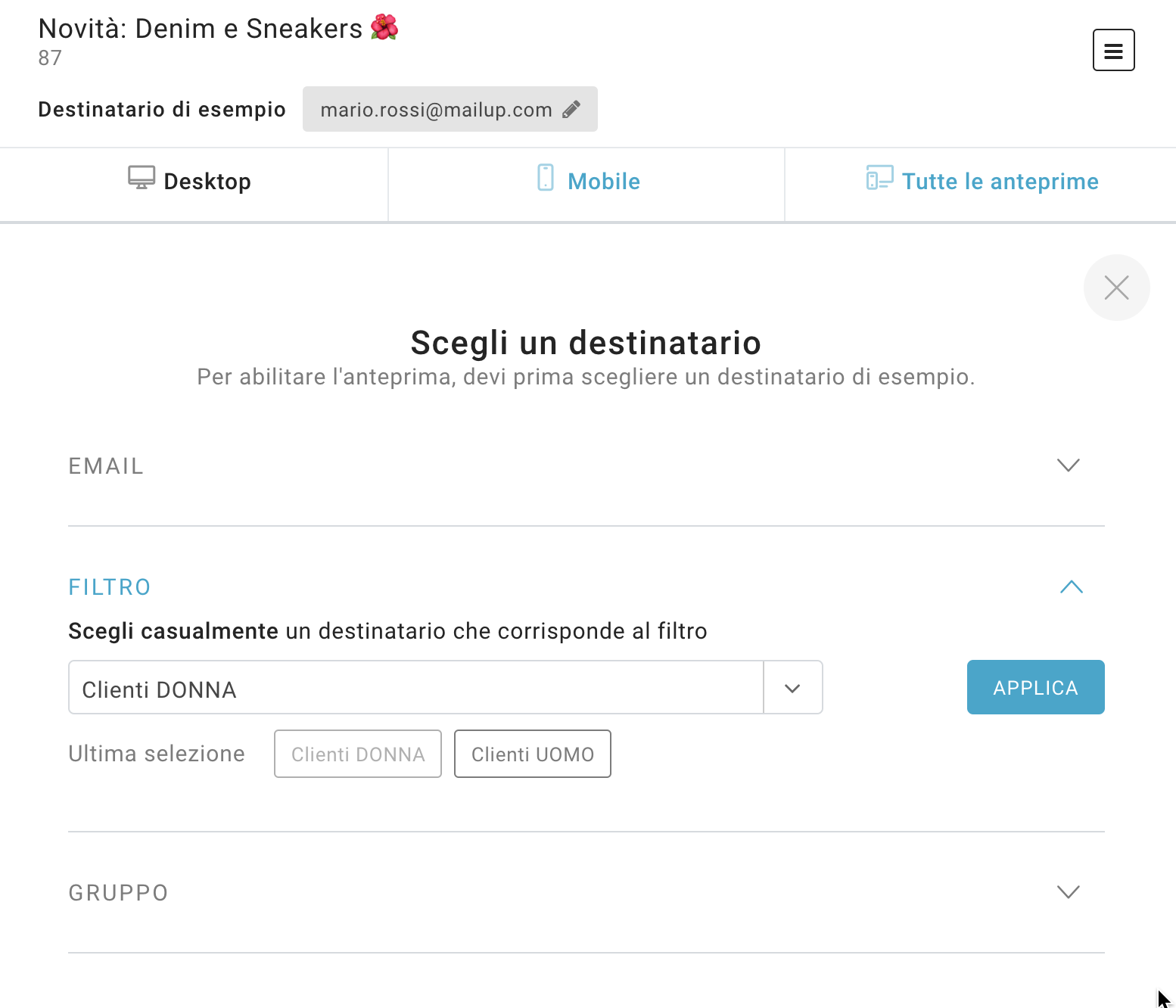Visualizzazione condizionale
Funzionalità attivabile su richiesta, contatta il tuo commerciale di riferimento per maggiori informazioni.
La visualizzazione condizionale è una funzionalità che consente di applicare regole di visualizzazione a righe e blocchi di contenuto, in fase di creazione di un messaggio nell'editor BEE. Queste regole consentono di creare un solo messaggio e mostrare ai propri destinatari unicamente il contenuto più adatto a loro, senza dover creare diverse email per diversi gruppi di destinatari.
Immaginiamo, per esempio, di voler creare un email per la nuova collezione di jeans disponibile nel nostro ecommerce. Decidiamo di mostrare ai nostri utenti maschi la collezione maschile, mentre alle donne la collezione femminile.
Crea le condizioni di visualizzazione
Come prima cosa è necessario creare le regole da applicare alle righe di contenuto, per farlo utilizziamo i filtri.
I filtri, accessibili dal menu Destinatari > Filtri permettono di segmentare i tuoi destinatari in base a una varietà di condizioni. Queste condizioni possono essere relativa a:
- Filtri anagrafici: dati salvati nel profilo del destinatario
- Filtri per attività: azioni che il destinatario ha o non ha fatto
- Filtri geografici; il luogo in cui si stima si trovi il destinatario
- Filtri per dispositivo: lo strumento che il destinatario ha utilizzato per vedere i messaggi
Possono essere utilizzati nella visualizzazione condizionale, unicamente Filtri anagrafici.
Nel nostro caso, creiamo due filtri anagrafici basati sul sesso dell'utente:
- Clienti DONNA
- Clienti UOMO
Nell'immagine qui di seguito un esempio di filtro donna.
Come creare il Filtro anagrafico
- le condizioni devono essere in un unico blocco tramite "sotto-condizioni"
- il filtro si deve basare su un campo anagrafico, e non su un gruppo
Una volta create le regole di visualizzazione non resta che applicarle nel messaggio. Vediamo come.
Applica le regole di visualizzazione
Come prima cosa crea nell'editor un messaggio che contenga tutti i contenuti che vuoi inserire.
Scegli la riga a cui applicare la prima condizione e dal menu sulla sinistra, seleziona "Moduli" e il pulsante "Scegli condizione".
Nell'esempio applichiamo alla riga contenente la collezione maschile la condizione Sesso uguale a M.
Utilizza la modale per ricercare e selezionare la condizione.
Puoi decidere di non utilizzare i filtri e di scrivere da zero una nuova condizione di visualizzazione utilizzando la sintassi Liquid, selezionando il pulsante "Aggiungi condizione".
A questo punto non rimane che ripetere la procedura e applicare una condizione anche all'altra riga.
Selezioniamo la riga con la collezione femminile e applichiamo la condizione Sesso uguale a F.
Terminata la creazione del messaggio e applicate le condizioni, non rimane che visualizzare l'anteprima. Applica il filtro corrispondente nell'anteprima del messaggio per visualizzare l'effetto finale.
Attivando la funzionalità Visualizzazione condizionale si abilita in piattaforma anche la possibilità di utilizzare il linguaggio di markup Liquid nelle email.
MailUp offre attualmente due servizi, su richiesta, connessi a questa funzionalità di piattaforma:
Supporto totale: un team dedicato si occupa di tutte le attività finalizzate alla creazione di una comunicazione responsive con in aggiunta l'impiego del markup liquid per consentire la massima personalizzazione del contenuto: dalla proposta creativa (con visualizzazione resa desktop e mobile), al montaggio del layout approvato in html + linguaggio markup liquid per gestione dati dinamici
- Consulenza: il servizio prevede l'analisi della tua comunicazione per la stesura di un documento che fornisca le linee guida necessarie per la gestione dei contenuti della email tramite il linguaggio Liquid.
Contatta il tuo commerciale di riferimento per maggiori informazioni.
Il Motore di personalizzazione non può essere utilizzato con API transazionali, REST e SOAP.
Guarda il tutorial: